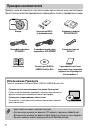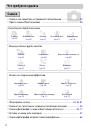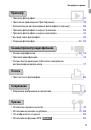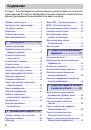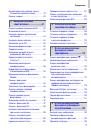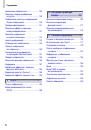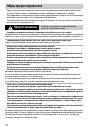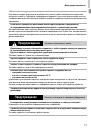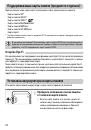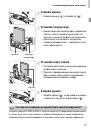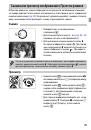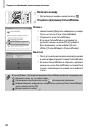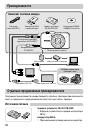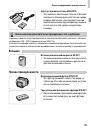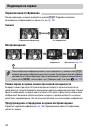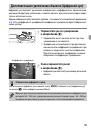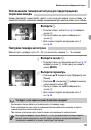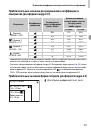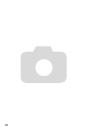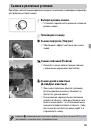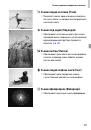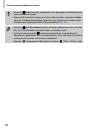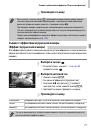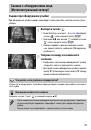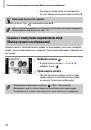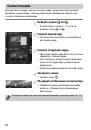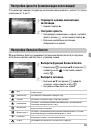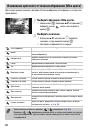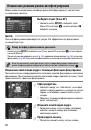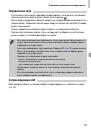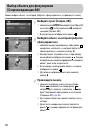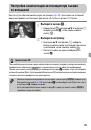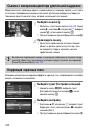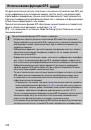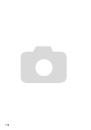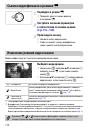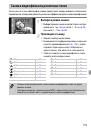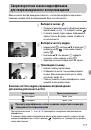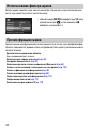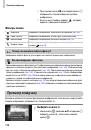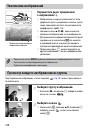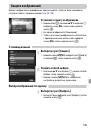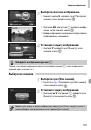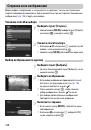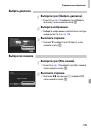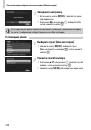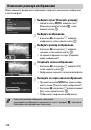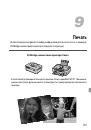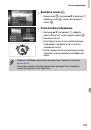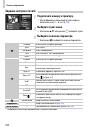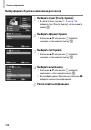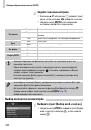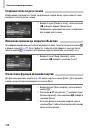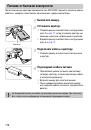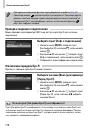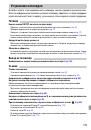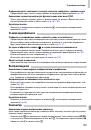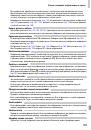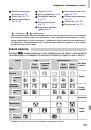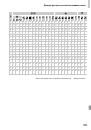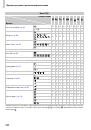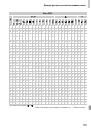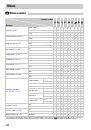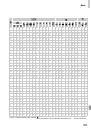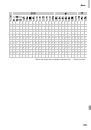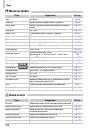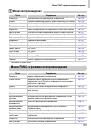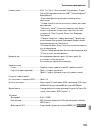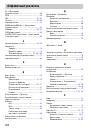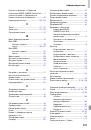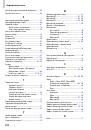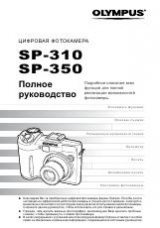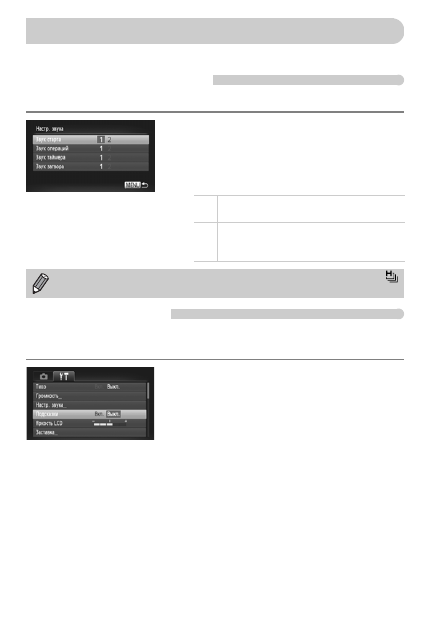
164
На вкладке
3
можно настроить удобные и часто используемые функции
Изменение звуковых сигналов
В камере можно изменить любой из звуковых сигналов выполнения операций.
z
Выберите пункт [Настр. звука], затем нажмите
кнопку
m
.
z
Кнопками
op
или диском
Â
выберите
пункт меню.
z
Кнопками
qr
выберите значение.
Отключение подсказок
При выборе пункта в меню FUNC.
отображается описание
соответствующей функции (подсказки). Эту функцию можно отключить.
z
Выберите пункт [Подсказки], затем кнопками
qr
выберите значение [Выкл.].
Изменение параметров камеры
1
Стандартные звуковые сигналы
(изменение невозможно)
2
Стандартные звуковые сигналы
Для изменения этих сигналов можно использовать
прилагаемое программное обеспечение
Даже если звук срабатывания затвора изменен, это не оказывает влияния на режим
.